
ansys hfss 13.0(三维电磁仿真软件)
附安装教程大小:320 MB 更新:2023/03/20
类别:机械电子系统:WinXP, Win7, Win8, Win10, WinAll
分类分类

大小:320 MB 更新:2023/03/20
类别:机械电子系统:WinXP, Win7, Win8, Win10, WinAll
HFSS是一款三维结构电磁仿真软件,该软件功能的Ansoft高频主要由Ansoft Designer和Ansoft HFSS构成的解决方案,HFSS Transient包括HFSS中的两种解决方案类型,它采用时域(瞬态)求解器,典型应用包括:使用脉冲激励进行模拟,例如超宽带天线,雷击,静电放电,采用短时激励的现场可视化,时域反射计等,采用非常类似于频域中的终端驱动解决方案类型接口,几何创建和网格几乎相同,边界条件和端口或入射波的定义几乎相同,提供瞬态解决方案类型的显着差异是:在时域分析中,材料不能具有任意频率依赖性,对于有损耗电介质,应用Debye模型以确保损耗在整个光谱范围内保持物理,对于有损金属,出于同样的原因使用Padé近似,当有损耗材料接触端口时,端口解算器将启动适合无损外壳的激励,这是大多数时域解算器所固有的,模拟的3D部分将正确地考虑损失,瞬态求解器的分析设置与频域的分析设置不同,该软件被广泛地应用于航天、航空、电子、半导体、计算机、通信等多个领域。需要的用户可以下载体验
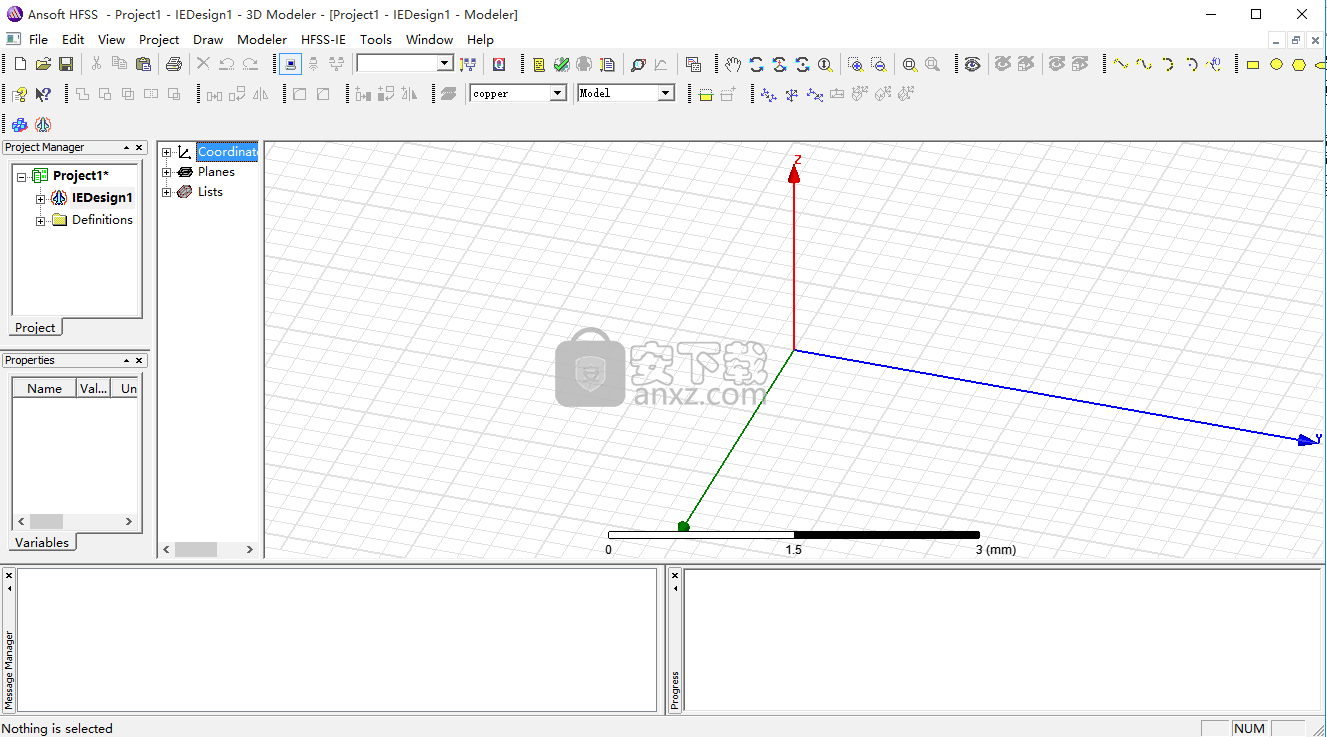
绘制几何模型。添加激励指定设计的解决方案设置。运行HFSS-IE模拟。为无限球体创建几何设置。
创建基本参数设置。解决参数分析问题。创建S参数结果的2D x-y图。创建配电结果的2D x-y图。创建几何动画。
指定要优化的变量。创建优化设置,包括定义成本函数和设置优化的变量值范围。解决优化分析。
在优化分析期间,查看成本值与已解算迭代的关系图。使用最佳变量值运行HFSS模拟。
使用新结果更新现有的字段叠加图。
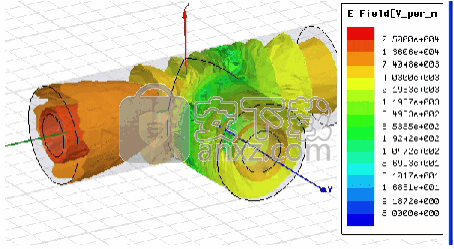
绘制几何模型。修改模型的设计参数。将变量分配给模型的设计参数。指定设计的解决方案设置。验证设计的设置。
运行HFSS模拟。创建S参数结果的2D x-y图。创建结果的字段叠加图。创建结果的阶段动画。
交互式绘制对象时显示轴会降低性能。远程OpenGL性能通常较慢。 显卡和驱动程序质量有帮助。
从远程PC切换到控制台或从控制台切换到远程时,所有3D窗口都将关闭。 这是为了避免切换期间显示/ opengl不稳定。
从远程桌面查看绘图时,不会关闭网格。 2D绘图上的鼠标突出显示可能不会与线条颜色完全重叠或显示为细虚线。
在历史树对象上查看和编辑命令
历史记录树还列出了执行模型对象的所有命令的历史记录,例如“CreateBox”或“Subtract”。此历史记录按其发生的顺序显示。 这是来自波导组合器示例的历史树。
在历史记录树中查看项目属性
要查看历史记录树中项目的属性,请执行以下操作:•单击历史记录树中的项目名称。项目的属性显示在停靠的“属性”窗口中。•双击历史记录树中的项目以显示“属性”窗口。•单击历史记录树中的项目名称,然后双击以显示快捷菜单。 然后选择“属性”以显示“属性”窗口。

历史树中的快捷菜单
如果在历史记录树中选择特定对象,则右键单击显示快捷菜单会列出可应用于所选命令,对象或对象的命令。 模型对象的快捷菜单最为广泛。
提供两种类型的分析设置:
一个。瞬态网络分析解决方案类型 - 所有活动端口上的激励是相同的,并且一次模拟一个以便于数据收集。保存的字段可以显示,并且可以监视电压和电流。您在设置Transient解决方案类型时的选择会影响设置的选项。如果选择“瞬态网络分析”,则设置包括用于模拟激励的选项卡。
湾瞬态解决方案类型 - 不同的端口可以具有不同的激励。所有主动激励都在一次模拟中启动。没有S参数或TDR结果可用,但可以显示保存的字段,并且可以监视电压和电流。
字段仅保存在预先选定的曲面上,因为始终保存所有3D字段所需的磁盘空间和I / O时间将超出一般要求。
HFSS天线设计套件是一个独立的基于GUI的实用程序,可自动完成超过25个天线单元的几何创建,解决方案设置和后处理报告。
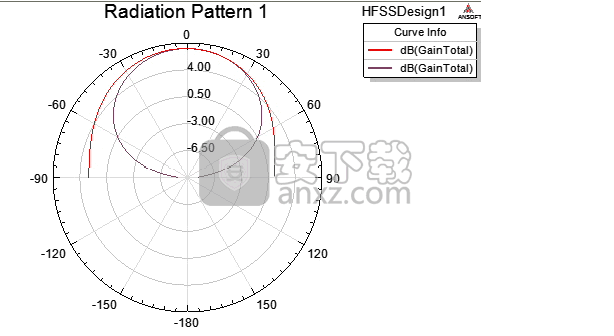
在历史记录树中展开或折叠分组
您可以通过分别左键单击+或 - 来展开或折叠历史记录树中的对象分组。
此外,右键单击任何组图标会打开一个下拉菜单以展开所有分组或折叠所有分组。
该工具允许天线设计人员使用HFSS有效地分析常见天线类型,并帮助新用户学习使用HFSS进行天线设计
历史树按材料分组,此外,右键单击“对象”可以指定对象是否按材质排序(默认为按材质排序。)当对象按材质排序时,2D和3D对象将在历史记录树中单独列出。
在历史记录树中选择对象,在“历史记录”树中选择对象也会在“视图”窗口中选择它们。
这对于复杂对象可能是有用的,如果感兴趣的对象在其他内部或后面,则通过名称或材料更容易找到感兴趣的对象。
您可以使用CTLR单击进行多项选择。 您可以通过单击第一个对象来选择一系列对象,然后按SHIFT-单击以选择范围内的所有对象。 您也可以使用单击并拖动鼠标来选择橡皮筋。
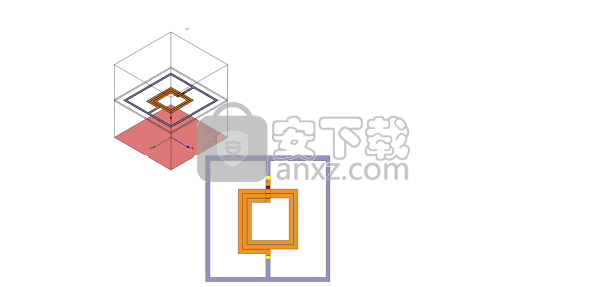
仅选择可见对象。 也就是说,如果在选择下关闭层次结构,则忽略任何操作数部分,并且不会干扰剪切和粘贴操作。
您还可以右键单击任何“历史记录”树对象或分组,然后右键单击以显示带有“全选”命令的快捷菜单。 这使您可以一次选择所有实体,工作表,线,非模型对象或所有未分类的对象。
1、下载并打开安装数据包,双击应用程序,进入安装界面
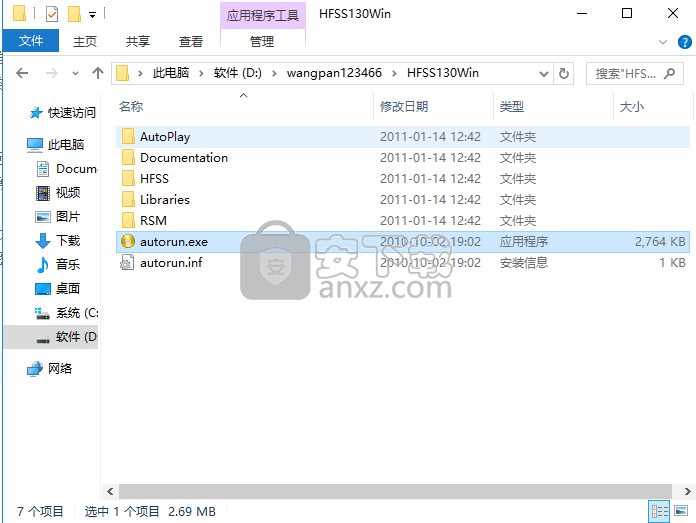
2.选择第二个程序“ INSTALL SOFTWARE”进行安装
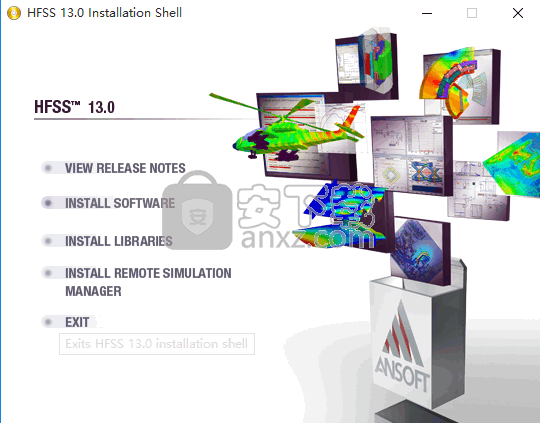
3、弹出安装界面窗口,阅读安装向导,点击下一步按钮进入下一安装界面
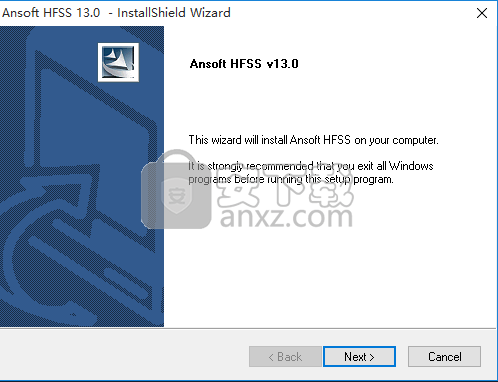
4、点击阅读安装许可协议,点击并勾选我同意安装许可协议按钮,点击下一步按钮
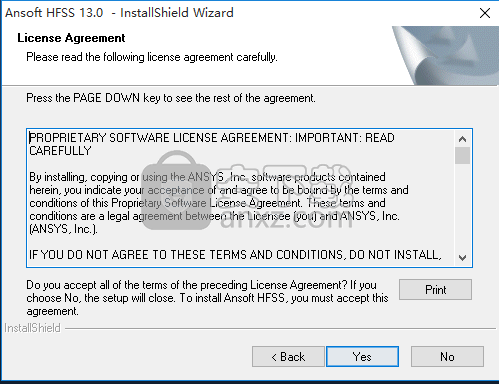
5、随便输入一个名字即可点击下一步按钮
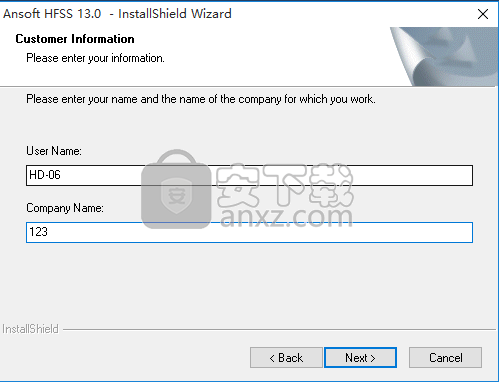
6、点击浏览按钮,选择安装应用程序文件夹,选择安装路径,然后点击下一步
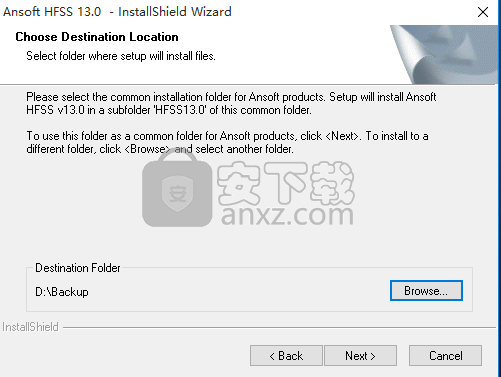
7、点击浏览按钮,选择安装应用程序文件夹,选择安装路径,然后点击下一步
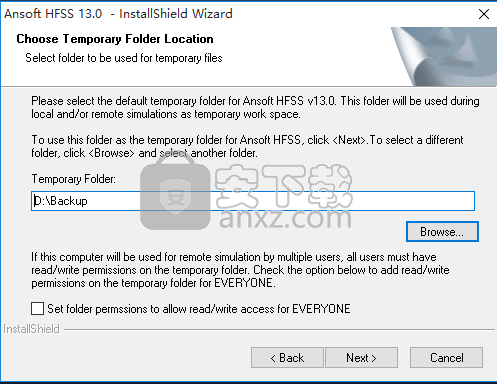
8、弹出新窗口,选择默认程序安装,直接点击下一步按钮
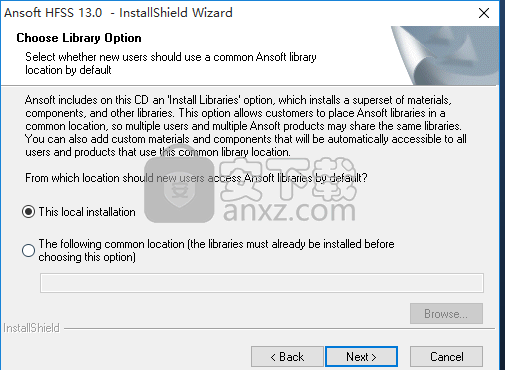
9、弹出新窗口,选择默认程序安装,直接点击下一步按钮
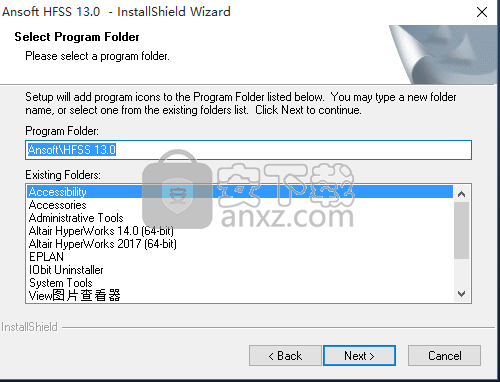
10、弹出新窗口,选择默认程序安装,直接点击下一步按钮
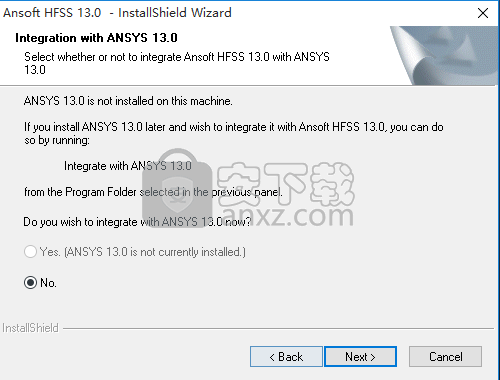
11、弹出新窗口,选择默认程序安装,直接点击下一步按钮
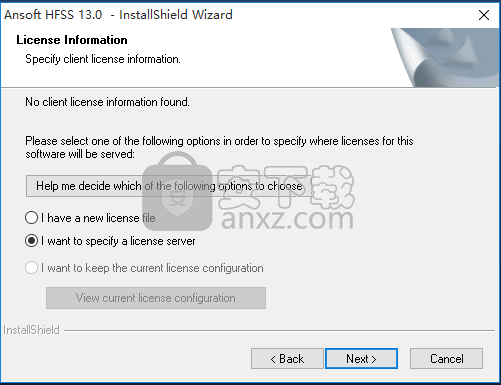
12、弹出新窗口,选择默认程序安装,直接点击下一步按钮
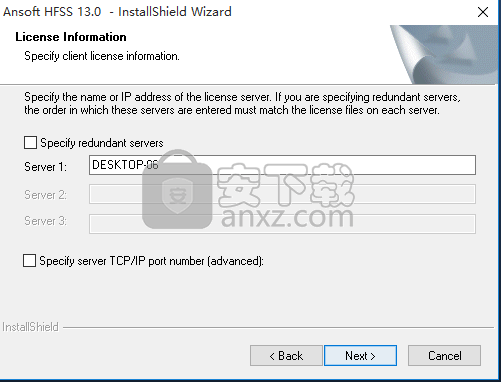
13、弹出新窗口,选择第一个程序安装,直接点击下一步按钮

14、阅读安装信息,核对安装路径是否无误,然后点击下一步安钮
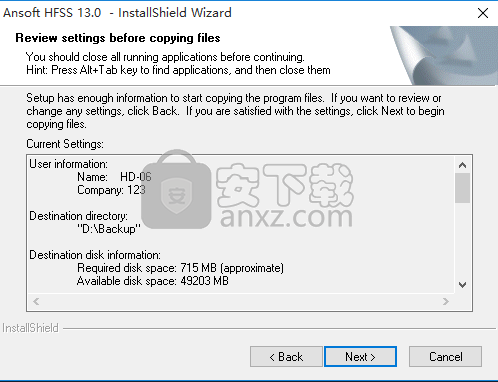
15、等待安装进度条加载完成,需要等待几分钟
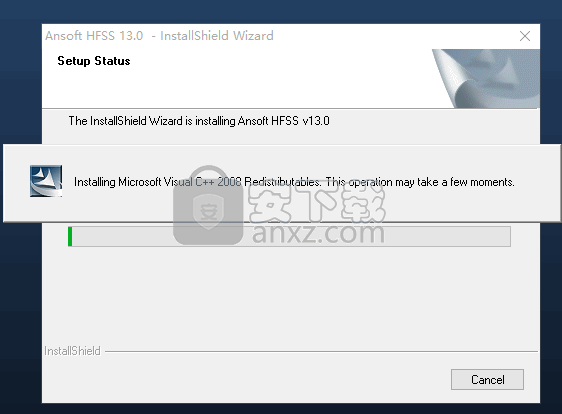
16、弹出完成安装界面,不要运行程序,×掉勾选,点击“完成”按钮即可
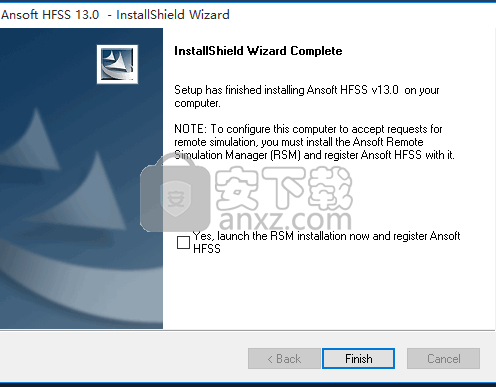
17、回到安装界面,选择第三个程序进行安装,步骤都一样
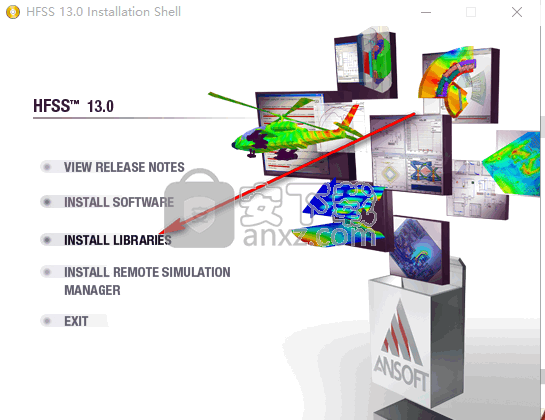
18、安装完成后,又回到安装程序界面,选择第四个程序进行安装

19、安装完成后,不要点击运行程序,点击完成即可

1、将“hfss12.1crack”文件夹中的“license.lic”文件复制粘贴板
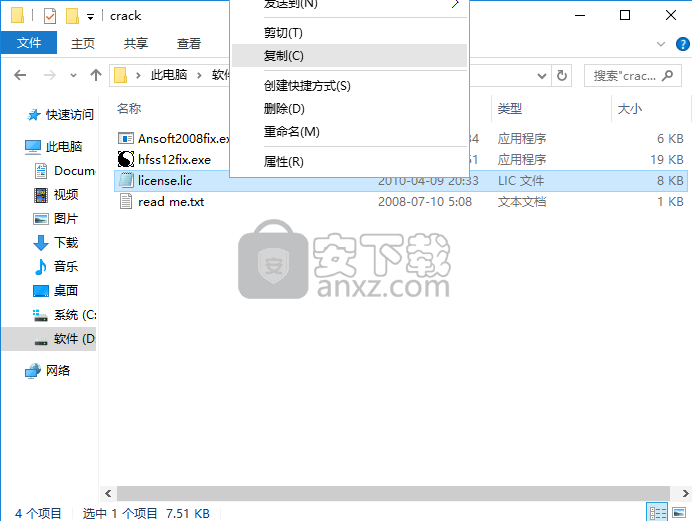
2、将其复制到安装目录“admin”中,替换安装文件

3、接下来将“hfss12.1crack”文件夹中的2个exe文件复制到“HFSS13.0”文件夹中,然后运行这2个exe文件。
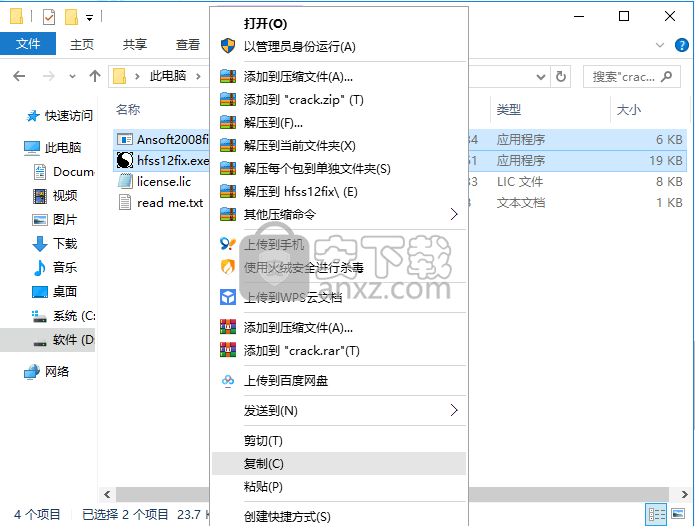
4、完成以上操作,即可成功,打开程序后,即可享受使用免费的程序
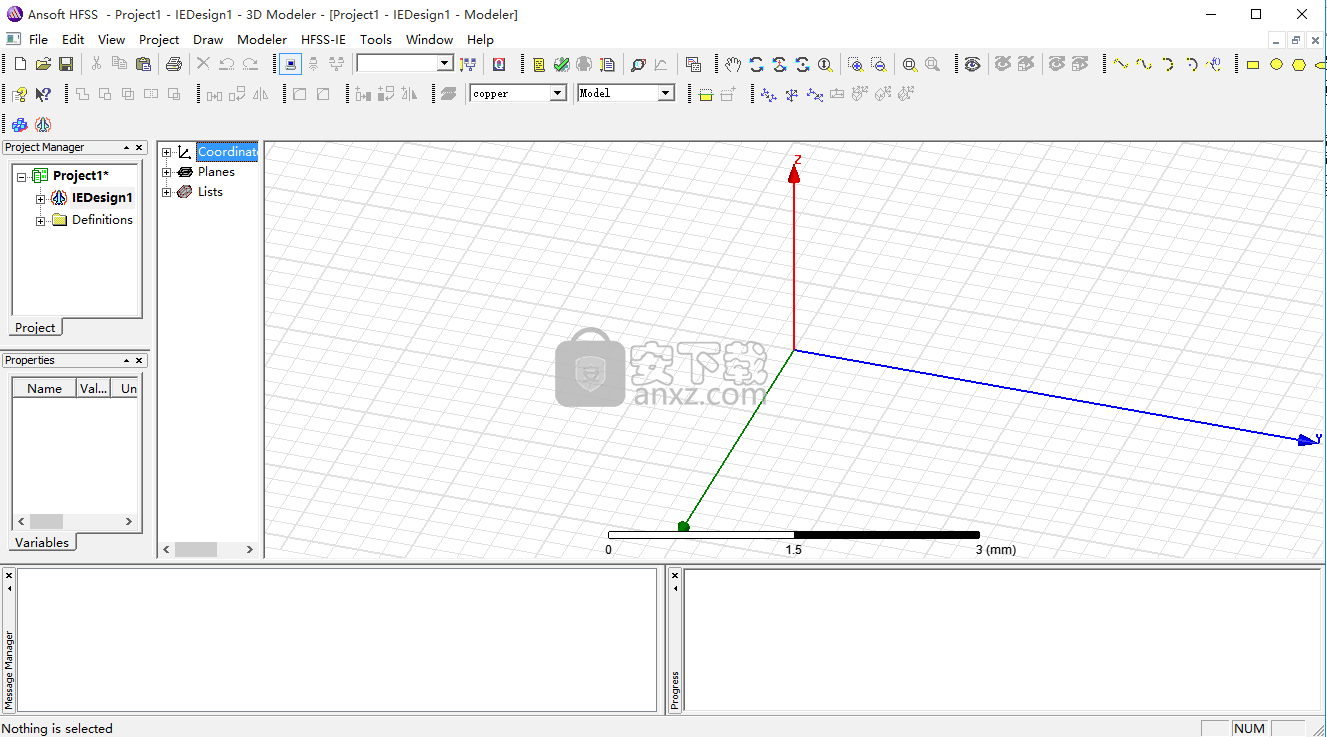
1、显示和隐藏Windows“视图”菜单包含用于显示和隐藏组成桌面的窗口的命令。 您可以显示或隐藏状态栏,消息管理器,项目管理器,停靠的“属性”窗口和“进度”窗口。
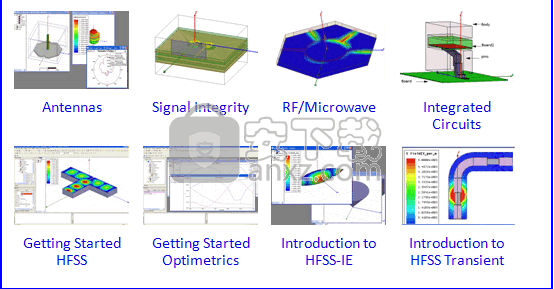
2、使用3D建模器窗口,3D建模器窗口是您创建模型几何体的区域。 将HFSS设计插入项目后,它将显示在“项目管理器”窗口的右侧。
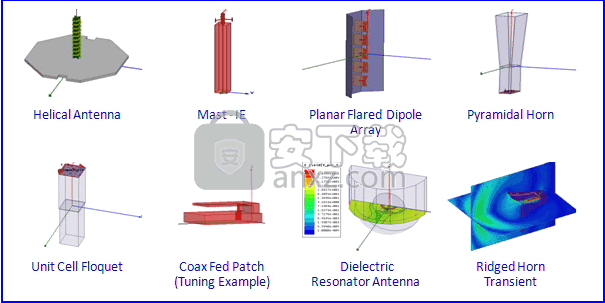
3、要打开新的3D建模器窗口,请执行以下操作之一:将新的HFSS设计插入当前项目•双击项目树中的HFSS设计。单击“文件”>“保存”时,绘制的模型将与当前项目一起保存。
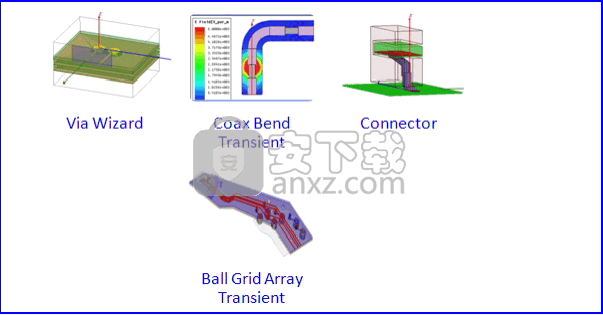
4、对象在3D Modeler窗口中绘制。 您可以使用HFSS的“绘图”菜单命令创建3D对象,也可以绘制1D和2D对象,然后对其进行操作以创建3D对象。 有关更多信息,请参阅绘制模型。
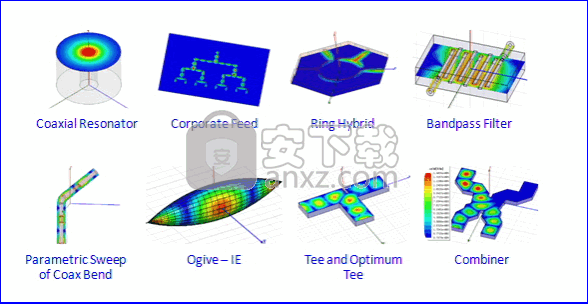
5、您可以在3D Modeler窗口中修改对象视图,而无需更改其实际尺寸或位置。 有关更多信息,请参阅修改模型视图。
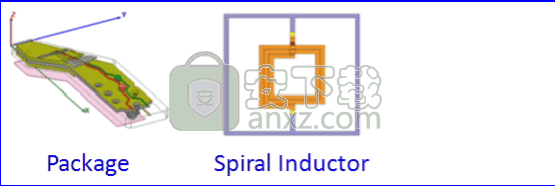
6、将设计插入当前项目后,可以绘制电磁结构的模型。一般策略是将模型构建为3D对象的集合。您可以为每个3D对象指定任何单一材质。
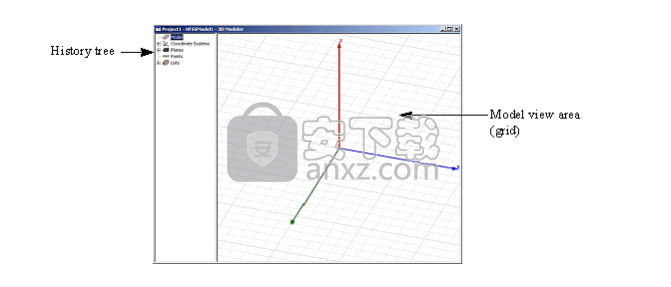
7、您可以使用建模器的绘图命令创建3D对象,也可以绘制1D和2D对象,然后操纵它们以创建3D对象。对象在3D Modeler窗口中绘制。您还可以从其他系统导入对象。
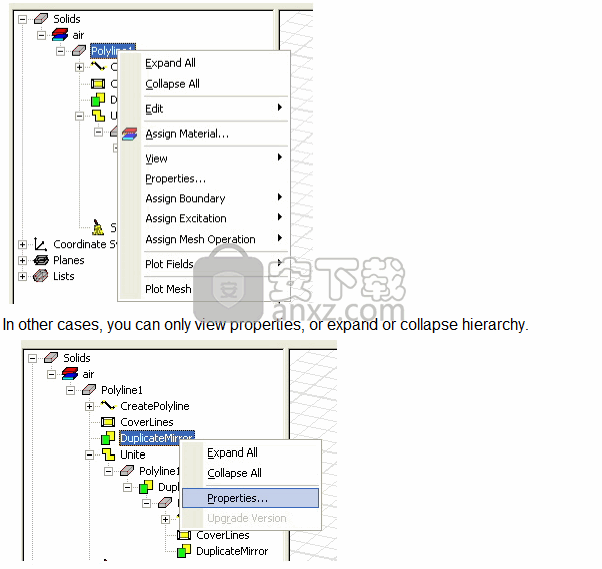
8、要打开新的3D建模器窗口,请执行以下操作之一:•将新设计插入当前项目。•双击项目树中的HFSS设计。如果未打开现有设计的3D建模器窗口,请执行以下操作之一:•单击HFSS> 3D模型编辑器。•右键单击项目树中的设计名称,然后单击快捷菜单上的“3D模型编辑器”。
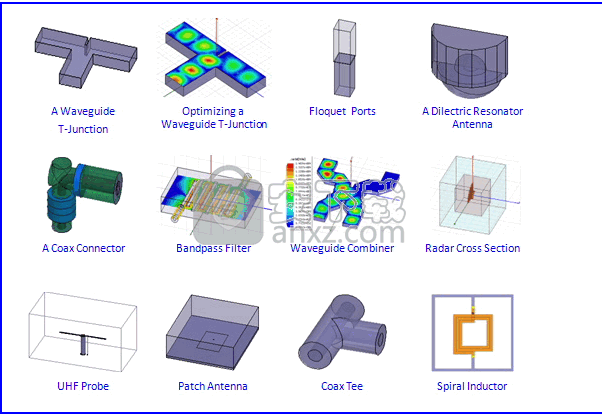
wincc7.0 SP3中文版 机械电子5100 MB1.0
详情AVL Workspace Suite 2016 机械电子4557 MB2016
详情ANSYS Electronics Desktop 19 机械电子5243 MB19.2
详情ANSYS Products 19.0 机械电子8960 MB19.0
详情Ansys15.0 32&64位 机械电子339.74 MB15.0
详情Zuken E3.series 2019 P3中文 机械电子6656 MBv20.03 附带安装教程
详情VERICUT7.2 机械电子888 MB附安装教程
详情altium designer 13 机械电子2929 MB附安装教程
详情MSC Marc 2014.0 机械电子980 MB附安装教程
详情GibbsCAM2017 中文 机械电子1198 MBv12.0 中文
详情fti forming suite 2020中文 机械电子600.88 MB附安装教程
详情Autodesk Simulation CFD 2015中文 机械电子1393 MB附安装教程
详情MSC SimXpert 2016 机械电子2099 MB附安装教程
详情advanced design system 2021 机械电子2212 MB附安装教程
详情FluidSIM(液压气动仿真软件) 机械电子32.2 MBv3.6 中文
详情PTC Creo 7.0.3 x64中文 机械电子4966 MB附安装教程
详情Sigmadyne SigFit(光机热耦合分析工具) 机械电子484.0 MBv2020R1e 免费版
详情Cadence Sigrity 2017 机械电子2468 MB附安装教程
详情MSC SCFLOW v14 64位 机械电子4219 MB附安装教程
详情siemens solid edge 2021中文 机械电子3645 MB附安装教程
详情ANSYS Products 19.0 机械电子8960 MB19.0
详情Eplan electric P8 2.7完美 机械电子1024 MB附安装教程
详情ptc creo 6.0下载 机械电子6031 MB简体中文版
详情WinCC flexible 机械电子3686 MBv2008 SP4免费版
详情Ansys15.0 32&64位 机械电子339.74 MB15.0
详情ansys hfss15(三维电磁仿真软件) 机械电子820 MB附安装教程
详情ANSYS 17.0 64位 机械电子8120 MB附安装教程
详情KISSsoft2016中文 机械电子475 MB附安装教程
详情VERICUT v8.0 机械电子2345 MB
详情Advanced Design System 2020 机械电子2068 MB附安装教程
详情Altium Designer 9中文 机械电子1812 MB附安装教程
详情synopsys hspice 2016 机械电子521 MB附安装教程
详情Mastercam 2021(CAM软件) 机械电子1577 MBv23.0.12664.0 (附安
详情FluidSIM(液压气动仿真软件) 机械电子32.2 MBv3.6 中文
详情CAM350 机械电子230 MBv10.7 中文
详情诺诚NC转换器 机械电子13.75 MBv6.1
详情Cadence17.2 机械电子3092 MB附安装教程
详情ANSYS 16.0 机械电子12001 MB附安装教程
详情ptc creo6.0文件 机械电子1.41 MB附使用方法
详情Ansys14.032&64位 机械电子13455 MB附安装教程
详情Wecon PLC Editor(维控PLC编程软件) 机械电子101 MBv1.3.3U 官方版
详情Proteus Pro(电路仿真软件) 机械电子86.9 MBv7.8 汉化
详情keysight genesys 机械电子1833 MBv2018 中文
详情立创EDA电路设计软件 机械电子34.2 MBv2.0.0.0 官方版
详情配电测控终端软件 机械电子17.6 MB1.0 免费版
详情FlashPrint(闪铸切片软件) 机械电子54.8 MBv3.25.0 官方版
详情Motor CAD(电机热设计分析软件) 机械电子144 MBv11.1.5
详情altium designer 13 机械电子2929 MB附安装教程
详情pads2007 机械电子588 MB附安装教程
详情Ansys15.0 32&64位 机械电子339.74 MB15.0
详情











































